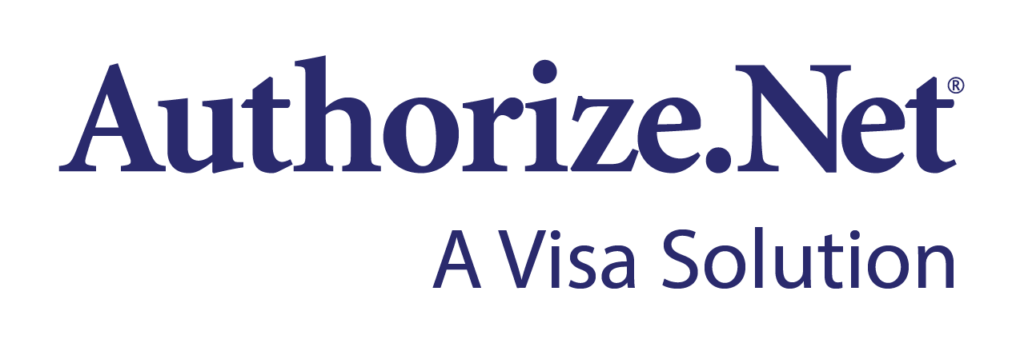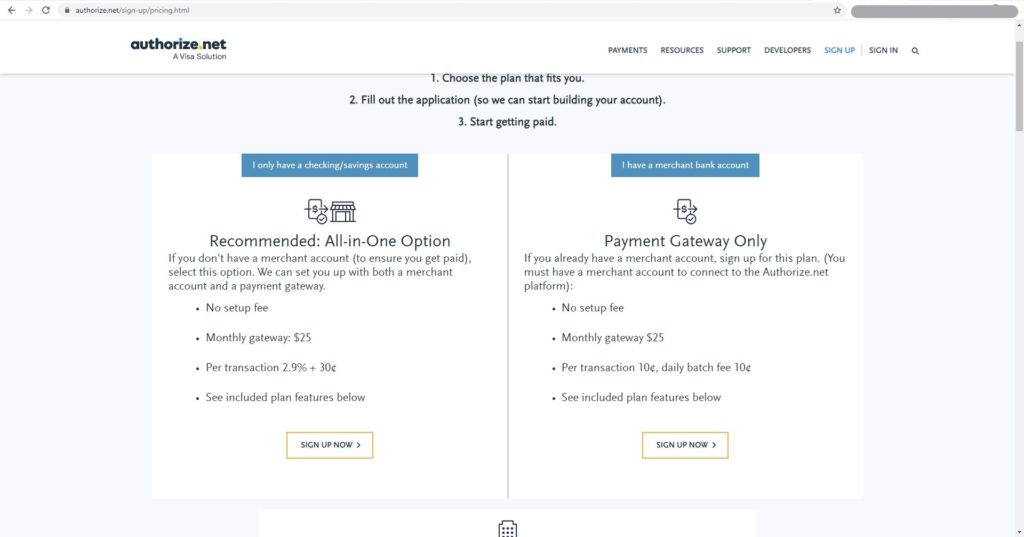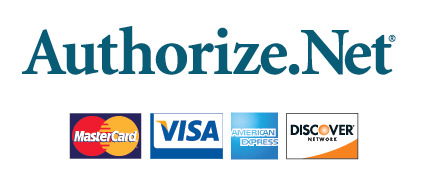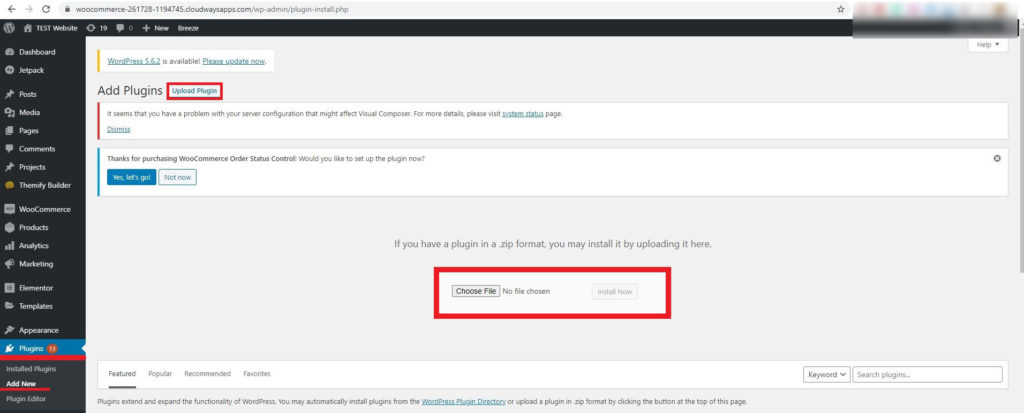Wie füge ich Authorize.net-Zahlungen in WooCommerce hinzu?
Inhaltsverzeichnis
Wenn Sie nach dem besten Zahlungsgateway für Ihren WooCommerce-Shop suchen, können Sie sich sicherlich für das Authorize.net-Zahlungsgateway entscheiden. Hier können Sie alle gängigen Karten akzeptieren und auch Zahlungen mit verschiedenen anderen Methoden akzeptieren. In diesem Leitfaden erfahren Sie alles, was Sie über das Zahlungsgateway wissen sollten. Darüber hinaus erläutern wir auch, warum Sie Authorize.net verwenden müssen.
Zu guter Letzt sehen wir uns das genaue Tutorial an, mit dem Sie Ihr Zahlungsgateway hinzufügen und konfigurieren können. Dies gilt nur für die WooCommerce-Websites. Stellen Sie also sicher, dass Sie am richtigen Ort sind.
Was ist Authorize.net?
Authorize.net ist eine Visa-Lösung, die verschiedene zahlungsbezogene Dienste bereitstellt. Sie können deren Dienste nutzen, wenn Sie das Zahlungsgateway nutzen möchten. Abgesehen davon haben die meisten von Ihnen eine Vorstellung davon. Sie bieten ein Zahlungsgateway an, das Sie für alle Websites nutzen können. Sie verfügen über ein Plugin, mit dem Sie das Zahlungsgateway einfach für Ihre WooCommerce-Website integrieren können. Daher können Sie die Zahlung problemlos mit demselben Zahlungsmittel annehmen. Wir werden hier mehr darüber sprechen und alles sehen, was Sie über das Zahlungsgateway wissen müssen.
Lassen Sie uns vorher etwas mehr über Authorize.net sprechen. Hier können Sie viele ihrer Dienste wie mobiles Bezahlen, Abonnements usw. nutzen. Es stehen Ihnen auch viele andere Lösungen zur Verfügung, z. B. POS usw. Dies vereinfacht den gesamten Prozess, wenn Sie WooCommerce für mobile Zahlungen verwenden zu.
Sie können sie alle problemlos mit nur einem Zahlungsgateway akzeptieren. Daher ist dies eine der besten Optionen, die Sie für die Annahme von Zahlungen nutzen können.
So fügen Sie die Authorize.net-Zahlung für WooCommerce hinzu
Wenn Sie verwenden möchten Authorize.net Für WooCommerce müssen Sie dieses Plugin aktivieren. Das Plugin, das wir hier verwenden werden, ist Authorize.net für WooCommerce. Mach dir keine Sorge, Es handelt sich nicht um ein Drittanbieter-Plugin aber die offizielle Zahlung, die Sie hier verwenden können.
Dies zeigt deutlich, dass sich das Zahlungsgateway lohnt. Allerdings ist es nicht kostenlos. Sie müssen 79 US-Dollar bezahlen, wenn Sie dieses Plugin für Ihr WordPress verwenden möchten. Bitte beachten Sie, dass Sie hier lediglich die Plugin-Gebühr bezahlen. Es können weitere Gebühren anfallen, die Sie bezahlen müssen. Wir werden im weiteren Verlauf darüber sprechen. Ab sofort konzentrieren wir uns auf den WooCommerce-Plugin-Teil.
Sie können aus dem auswählen diverse Lizenzen. Einfacher ausgedrückt: Wenn Sie dasselbe Plugin für mehr als eine Website verwenden möchten, können Sie die Plugin-Lizenz entsprechend wählen. Letztlich geht es um die Nutzung des Plugins und des Zahlungsgateways. So können Sie den Plan auswählen, der am besten zu Ihnen passt.
Danach können Sie Führen Sie die Zahlung durch und laden Sie sie herunter das Plugin. Die nächste Frage, die Sie vielleicht haben, ist, was Sie bekommen, wenn Sie die Zahlung leisten, oder? Wir sprechen nicht über die Dateien, aber welche Funktionen erhalten Sie? Das ist die Hauptfrage, die Sie haben könnten. Wir werden im nächsten Abschnitt mehr darüber sprechen.
Funktionen zur Verwendung von Authorize.net in WooCommerce
Es gibt viele Funktionen, die Sie hier erhalten. Wir werden über alle Funktionen sprechen, die Sie hier erhalten. Dadurch werden die Dinge ziemlich klar und Sie können eine vollständige Vorstellung davon bekommen, was Sie hier erhalten. Wir werden einige der besten Funktionen sehen, die Sie hier erhalten werden. Dadurch wird sichergestellt, dass Sie das bekommen, was Sie suchen.
Gängige Kreditkarten
Der erste und beste Vorteil, den Sie hier erhalten, ist, dass sie es Ihnen ermöglichen akzeptieren Zahlungen mit allen Kreditkarten. Egal, ob Sie die Mastercard-Karte oder die Discover-Karte akzeptieren möchten, hier können Sie alle akzeptieren. Das ist der große Vorteil, den Sie hier erhalten. Darüber hinaus werden viele andere Karten akzeptiert. Dadurch wird sichergestellt, dass die Zahlung einfach ist und problemlos über die Website erfolgen kann. Daher können Sie sich darauf verlassen.
Responsive
Die Kaufabwicklung ist einfach. Sie können die Zahlung auch über ein mobiles Gerät durchführen. Das verschafft Ihnen den ultimativen Vorteil gegenüber allem. Der Großteil des Datenverkehrs kommt von mobilen Geräten. Wenn sie es bequem finden, die Zahlungen zu leisten, können Sie dies sicherlich tun. Das wird die Dinge viel einfacher machen, als sie klingen. Wenn Sie die Zahlungen von mobilen Geräten so einfach akzeptieren können, werden Sie mit Sicherheit mehr Bestellungen erhalten. Die meisten Menschen nutzen ihr Mobiltelefon, um auf der Website zu surfen. Sie können diese Kunden ganz einfach gezielt ansprechen.
Rückerstattung
Wenn Sie in der Branche tätig sind, gibt es viele Stellen, an denen Sie eine Rückerstattung veranlassen müssen. Sie können dies ganz einfach mit Authorize.net als Plugin für WooCommerce tun. Sie machen viel daraus einfachere Bearbeitung von Rückerstattungen mit Leichtigkeit. Wenn der Kunde eine Rückerstattung verlangt, können Sie die Rückerstattung einfach mit ein paar Klicks veranlassen. Aus diesem Grund bevorzugen viele Menschen das Zahlungsgateway Authorize.net. Sie machen die Sache viel einfacher als das reguläre Zahlungsgateway. Auch wenn Sie die Zahlungsrückerstattung nicht nutzen, können Sie diese Funktion für die Zukunft beibehalten. Da die Chancen gut stehen, dass Sie die Rückerstattung in Zukunft umsetzen und Ihre Sachen in Betrieb genommen werden.
EChecks
Das können Sie sicherlich Verwenden Sie E-Checks Hier. Dies ist die beste Möglichkeit, die Zahlung auf Ihrem Gerät zu akzeptieren. Sie können die E-Checks ganz einfach über Authorize.net akzeptieren und die Zahlung digital über WooCommerce durchführen. Viele Menschen sind verwirrt, wenn es um den E-Check geht. E-Check bedeutet einfach, Zahlungen von Apple Pay, PayPal und Visa Click to Pay zu akzeptieren. Du kannst Zahlungen problemlos akzeptieren von all diesen großen Zahlungs-E-Check-Anbietern für digitale Zahlungen. Dadurch wird sichergestellt, dass Sie Zahlungen von jedem Ort aus akzeptieren können.
Vorbestellungen und Abonnements
Sie können es ganz einfach für Vorbestellungen und Abonnements nutzen. Viele Menschen sind Verwenden des Abonnement-Plugins Hier. Es ermöglicht Ihnen, eine monatliche Gebühr basierend auf den Optionen zu erheben. Wenn Sie dasselbe verwenden, können Sie Authorize.net sicherlich für alle Zahlungen verwenden. Darüber hinaus können Sie nehmen Sie die Vorbestellungen entgegen mit diesem Plugin. Vorbestellungen eignen sich hervorragend, um zu sehen, ob das Produkt funktioniert, bevor Sie es auf den Markt bringen. Dies ist der beste Grund, warum Sie dieses Gateway verwenden sollten.
Gebühren
Für die Kunden wird es nervig Geben Sie alle Details ein Und dann werden auf der nächsten Seite die zusätzlichen Transaktionsgebühren angezeigt, oder? Wenn Sie die Gebühren übernehmen, können Sie dem Kunden ganz einfach erlauben, die Gebühren direkt von der Checkout-Seite abzurufen. Einfacher ausgedrückt: Wenn der Kunde auf der Checkout-Seite ist, sieht er die Option „die Gebühren einholen“. Wenn sie darauf klicken, werden sie es tun Sehen Sie sich alle Gebühren direkt an. Auf diese Weise müssen sie nicht zur nächsten Seite gehen, um die Gebühren einzusehen. Dies kann ein Nachteil sein, wenn Sie nicht transparent genug sind. Glücklicherweise können Sie die Option natürlich auch entfernen, wenn Sie möchten. Dies ist sicherlich Ihre Wahl.
Länder akzeptiert
Sie können dieses Zahlungsgateway nur verwenden, wenn Sie in den USA, Kanada, Großbritannien, Europa oder Australien ansässig sind. Wenn Sie also nicht aus einem dieser Länder kommen, müssen Sie andere Zahlungsgateways nutzen, anstatt Authorize.net zu verwenden. Daher können Sie dieses Zahlungsgateway sicher nutzen, wenn Sie aus diesen Ländern kommen.
Nun kommen wir zum Konfigurationsteil, wo wir alles sehen, was Sie über das Plugin und das Zahlungsgateway wissen müssen.
Wie konfiguriere ich das Authorize.net-Plugin für WooCommerce?
Kommen wir nun zu den Hauptschritten und sehen, wie Sie das Plugin ganz einfach konfigurieren können. Hier sehen wir die Schritte, mit denen Sie das Plugin konfigurieren können. Sie können die gleichen Schritte ausführen und sind bereit, das Plugin zu verwenden.
Wir werden sehen, wie Sie das Plugin konfigurieren können.
Voraussetzungen:
Zuerst werden wir die Anforderungen sehen. Sie müssen die Dinge vorbereiten und können mit der Konfiguration beginnen.
- Du wirst brauchen Holen Sie sich das Plugin. Das ist das Erste, was Sie tun müssen. Sie können das Plugin ganz einfach direkt von der offiziellen Website herunterladen und installieren.
- Darüber hinaus müssen Sie Konto erstellen auf Authorize.net. Es ist einfach und es dauert kaum ein paar Minuten, bis es losgeht.
- Ihre Website muss vollständig eingerichtet sein und funktionieren. Sie müssen sicherstellen, dass Sie das haben Datenschutz, erstatten und ähnliche Seiten auf Ihrer Website.
- Sie benötigen außerdem eine aktualisierte WordPress-Version und WooCommerce.
Sie können das Plugin auch installieren und aktivieren. Alles was Sie tun müssen, ist rüber zu gehen Plugins > Neu hinzufügen und laden Sie dann die ZIP-Datei hoch, die Sie gerade heruntergeladen haben.
Sie können es einfach hochladen und dann auf die Schaltfläche „Aktivieren“ klicken, um loszulegen. Anschließend können Sie einfach den Schritten folgen und schon können Sie mit der Annahme der Zahlungen über Authorzie.net beginnen. Das Verfahren wird einfach sein und wir stellen sicher, dass Sie während des gesamten Verfahrens keine Probleme haben.
Legen Sie die Zahlungsmethode von Authorize.net für WooCommerce fest
Sie müssen zunächst die Zahlungsmethode aktivieren. Dafür müssen Sie Öffnen Sie Ihr WordPress-Dashboard und dann musst du hinübergehen WooCommerce > Einstellungen . Dort sehen Sie verschiedene Registerkarten. Du wirst es müssen Suchen Sie die Registerkarte „Zahlungen“. von dort. Auf der Registerkarte „Zahlungen“ finden Sie alles, was Sie brauchen. Von dort aus können Sie einfach das Zahlungsgateway Authrize.net auswählen.
Es wird eine kleine Option geben, mit der Sie es aktivieren können. Normalerweise ist es ein Umschaltknopf. Sie werden aufgefordert, zunächst die Einrichtung abzuschließen. Sie gelangen also zur Setup-Seite.
Wenn Sie nicht zur Einrichtungsseite weitergeleitet werden, können Sie einfach mit der Einrichtung fortfahren, indem Sie auf klicken Setup-Taste direkt neben dem Symbol. Dadurch gelangen Sie auf die Seite, auf der Sie alle Details eingeben und das Plugin konfigurieren können.
Die Konfiguration des Plugins ist überhaupt nicht schwierig. Wenn Sie die Seite zum ersten Mal sehen, mag sie für Sie etwas verwirrend oder etwas technisch klingen. Das ist jedoch ganz einfach und Sie können einfach unserer Anleitung zum Einrichten des Gateways folgen.
Konfigurieren Sie die Optionen
Auf der nächsten Seite können Sie einfach alle Optionen konfigurieren, indem Sie zur Einstellungsseite gehen. Auf der Einstellungsseite müssen Sie dies tun Geben Sie den API-Schlüssel ein. Machen Sie sich keine Sorgen, der API-Schlüssel ist keine große Sache, über die Sie sich Sorgen machen müssen. Sie können den API-Schlüssel problemlos erhalten.
Rechts unterhalb des API-Schlüsselfelds, Werden Sie siehe Option um den API-Schlüssel zu erhalten. Es wird ein Link sein, der das tut leitet Sie zum Authorize.net weiter Zahlungs-Gateways. In einigen Fällen können Sie einfach die Details eingeben und es wird automatisch eine Verbindung zum Authorize.net-Zahlungsgateway hergestellt.
Danach können Sie einfach Klicken Sie auf die Schaltfläche „Speichern“. und das ist so ziemlich alles.
Wenn Sie möchten, können Sie einfach andere auf der Setup-Seite angegebene Details ändern.
Testen Sie das Plugin
Sie können sehen, ob das Plugin ordnungsgemäß funktioniert. Während Sie sich auf der Setup-Seite befinden, können Sie auch die Sandbox-Details verwenden, um das Plugin zu testen und zu sehen, ob es ordnungsgemäß funktioniert. Stellen Sie sicher, dass Sie es sind Regelmäßige Aktualisierung des Plugins wann immer es ein neues Update gibt. Auf diese Weise können Sie sicher und geschützt sein. Außerdem wird dadurch die Leistung gesteigert und kleinere Fehler behoben. Vergessen Sie nicht, WooCommerce zusammen mit dem Zahlungs-Plugin zu aktualisieren.
Abschließende Worte zu Authorize.net für WooCommerce
Abschließend geht es hier darum, wie Sie das Authorize.net-Zahlungsgateway zu Ihrer Website hinzufügen und wie Sie ganz einfach mit der Annahme von Zahlungen beginnen können. Sie müssen sicherstellen, dass Sie das Plugin jedes Mal aktualisieren, wenn es ein neues Update gibt. Auf diese Weise können Sie sicher sein, dass das Zahlungsgateway für die Kunden absolut sicher ist.